هل انت معلم؟ ، ربما تكون قد سمعت عن Google Classroom ، وهي خدمة ويب مجانية تقدمها Google لتشجيع التعلم بلا أوراق في المدارس. إذا تم استخدامها بشكل صحيح ، يمكن أن تتخلص من الكثير من الضغط الذي يأتي مع التدريس والتعامل مع الطلاب واحتياجاتهم.
اتبع الخطوات السهلة والمفصلة في هذا البرنامج التعليمي للتعرف على Google Classroom. مع وجود أكثر من 40 مليون طالب ومعلم في جميع أنحاء العالم ، قد يكون دورك هو تعلم هذه المنصة.

الوصول إلى Google Classroom
على الرغم من أنه يمكنك زيارة Google Classroom مباشرة ، إذا كنت تستخدمه لأول مرة ، فمن الأفضل الوصول إليه من Gmail الخاص بك. انتقل إلى “رمز التطبيقات” من Google في الزاوية العلوية اليمنى من الشاشة وانقر فوق “المزيد”.
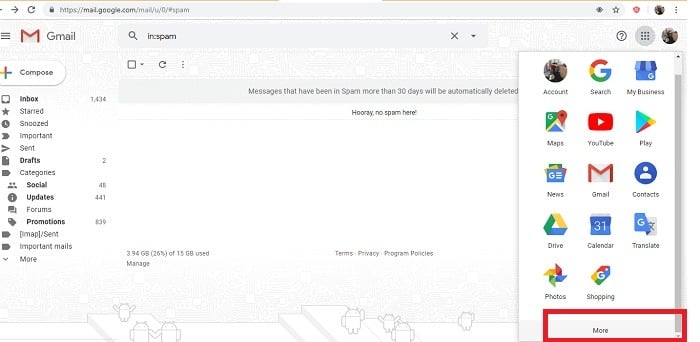
يمكنك رؤية أيقونة Classroom بسهولة في نافذة Gmail نفسها.
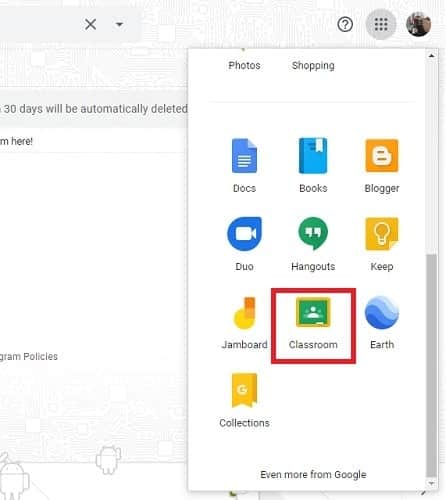
يجب أن تكون قادرًا الآن على رؤية صفحة الترحيب. انقر فوق “متابعة”.
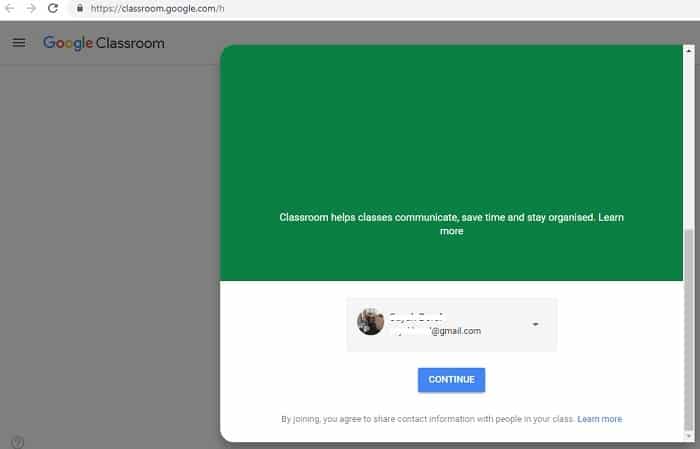
البدء
للخطوة الأولى ، انقر فوق علامة الجمع ، ويمكنك إنشاء صفك الأول أو الانضمام إلى واحد. حدد “إنشاء فئة” كمدرس. سنناقش لاحقًا كيفية الانضمام إلى الفصل كطالب.
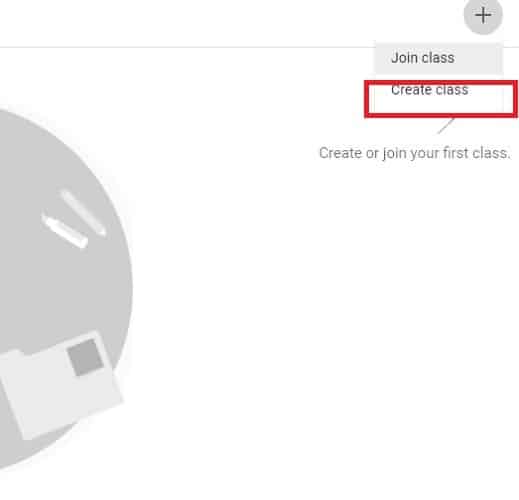
سترى نموذج إخلاء مسؤولية يجب أن توافق عليه ، وتوافق على أن مدرستك / جامعتك سوف تشترك في حساب مجاني في G Suite for Education.
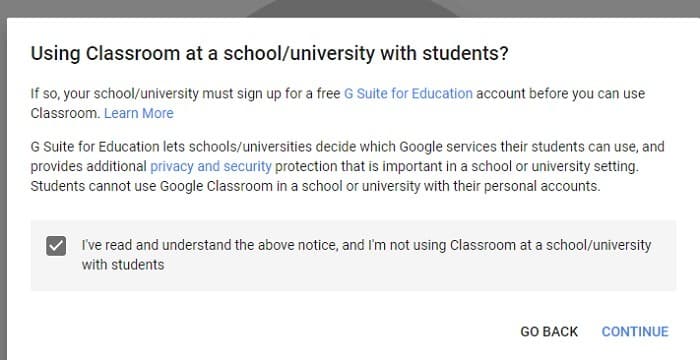
امنح فصلك اسمًا ووفر قسمًا وتفاصيل الموضوع.
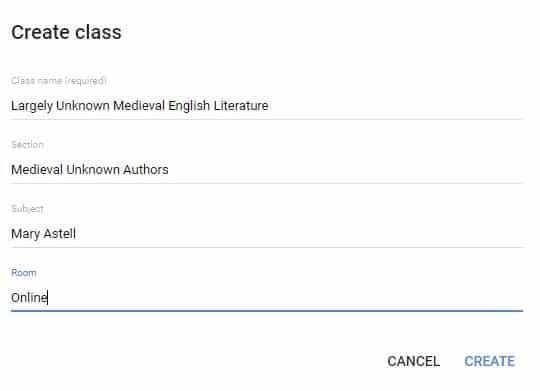
قريباً ، سترى الصفحة الرئيسية للفصل الدراسي. يتطلب هذا بعض اللمسات الأخيرة قبل أن تتمكن من بدء دعوة الطلاب. يمكنك إما تحديد سمة أو تحميل صورة ذات صلة لجعل الفصل الدراسي أكثر بروزًا.
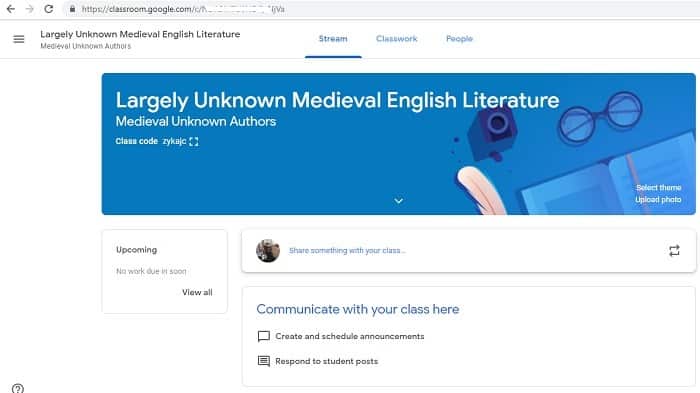
إذا كنت تقوم بتحميل صورة من جهاز الكمبيوتر الخاص بك ، فيجب أن تكون 800 × 200 بكسل على الأقل. قم بقصها لتتناسب الصورة حتى تتمكن من ملء الشعار.
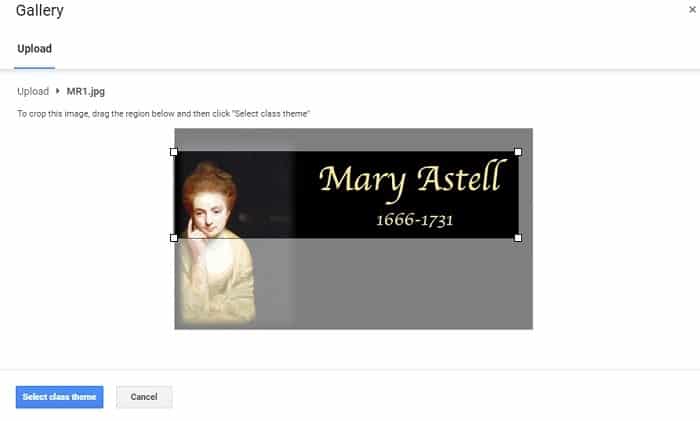
إنشاء فصلك
يجب أن يكون لفصلك جدول أعمال. انقر على “مشاركة مع صفك” وأضف سطراً أو سطرين من معلومات صفك.

يجمع Google Classroom بين Google Drive و Google Docs و YouTube و Gmail وتقويم Google في مكان واحد. نظرًا لأن طلابك من المحتمل أن يكونوا على دراية بهذه الأدوات ، فهو يجعل Google Classroom مناسبًا جدًا للمعلمين. يمكنك رؤية رموز تحميل الملفات و Google Drive و YouTube والروابط المباشرة أسفل وصف الفصل الدراسي مباشرةً.
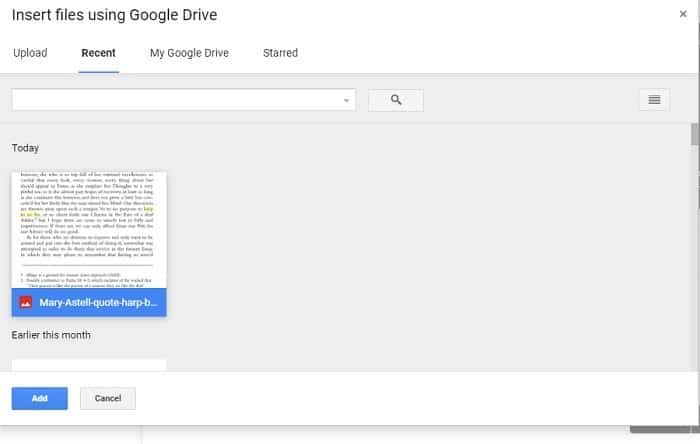
يمكنك أيضًا البحث عن مقاطع فيديو YouTube ذات الصلة بالموضوع.
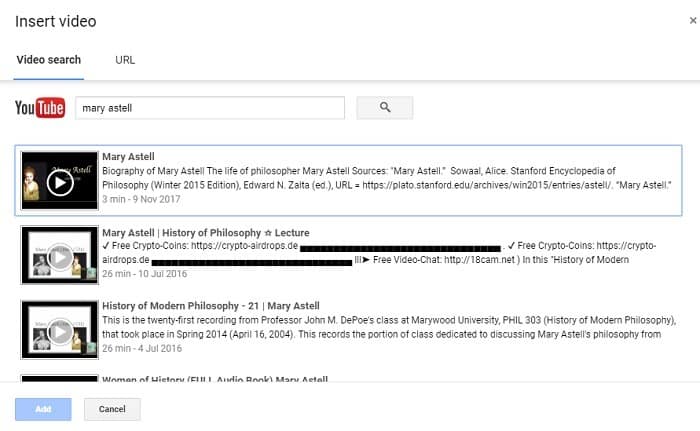
في الجزء العلوي الأوسط من الصفحة ، يمكنك أن ترى “الفصل الدراسي” ، وهو الجزء الأكثر فائدة في Google Classroom. هنا ، يمكنك إنشاء مهام أو اختبارات أو طرح أسئلة أو نشر مواد أو إعادة استخدام المشاركات السابقة.
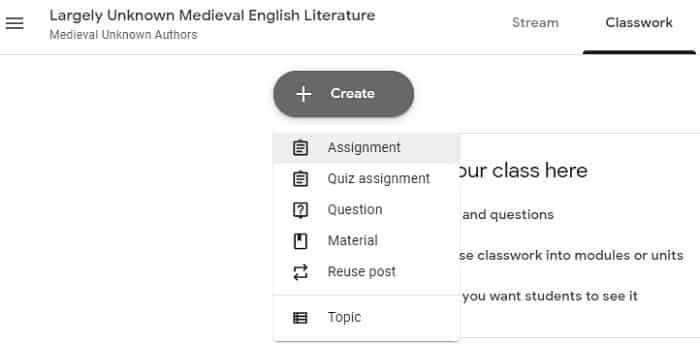
لإضافة مهمة ، سيكون عليك تقديم وصف مع تعليمات إضافية. يمكنك اختياريا إعداد نقاط أو علامات ، وتحديد موعد استحقاق ما وإضافة ملفات.
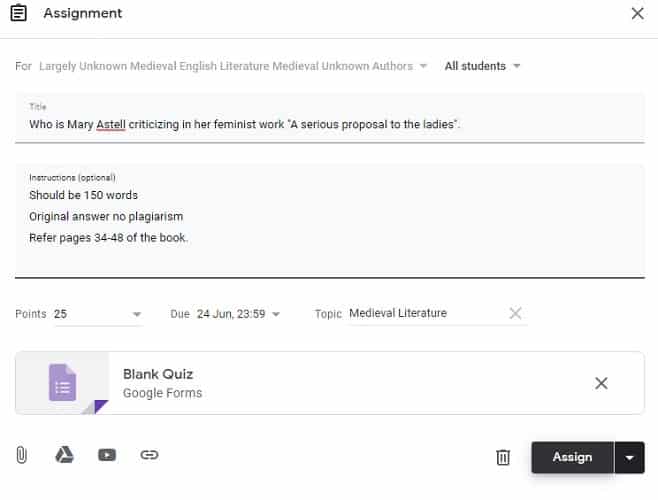
يمكنك إضافة مواد ذات صلة مثل ملفات PDF أو مستندات Word (المحولة إلى محرّر مستندات Google) أو الصور الممسوحة ضوئيًا لضمان التغطية الكاملة لأنشطة التعلم.
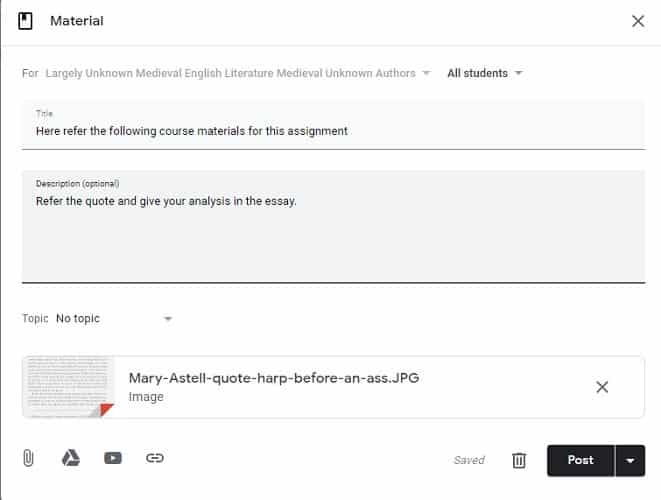
في الزاوية اليسرى ، يمكنك رؤية أيقونة لعناصر “المهام”. هذا هو المكان المناسب لك لمراجعة طلبات تعيين الطلاب.
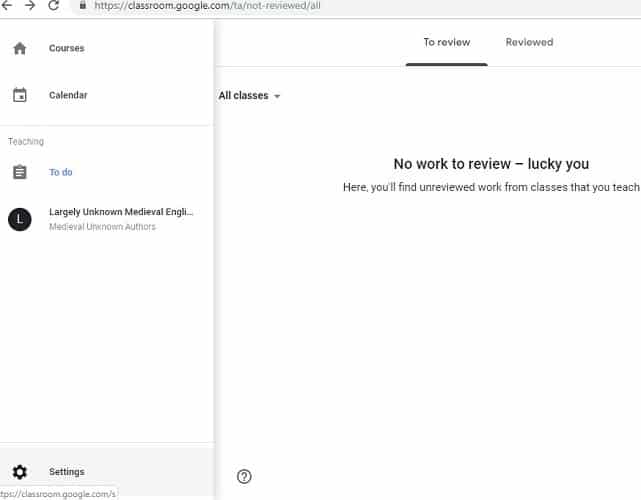
انتقل إلى “الإعدادات” في الشاشة أعلاه ، حيث يمكنك إعداد الإشعارات للفصل. يمكنك تمكينها أو تعطيلها في أي وقت لتعكس متطلبات الفصل.
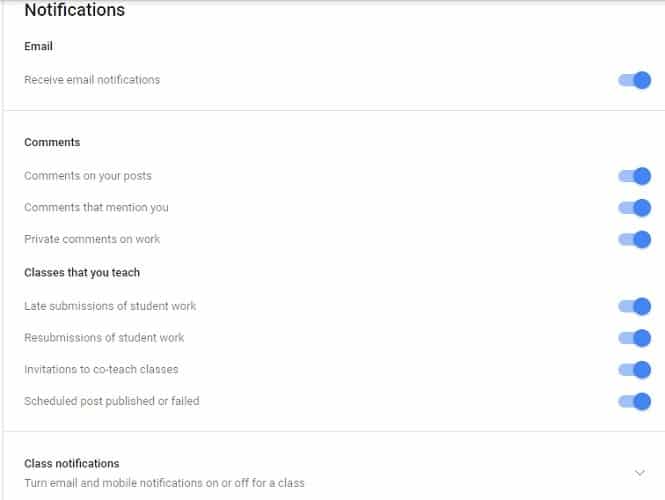
انظر إلى أعلى اليمين للعثور على رمز إعدادات آخر. هذا هو الذي يهتم بأنشطة الفصول الدراسية فقط. قد ترغب في تعطيل الخيار الذي يسمح للطلاب بالنشر أو التعليق ، حسب سلوكهم.
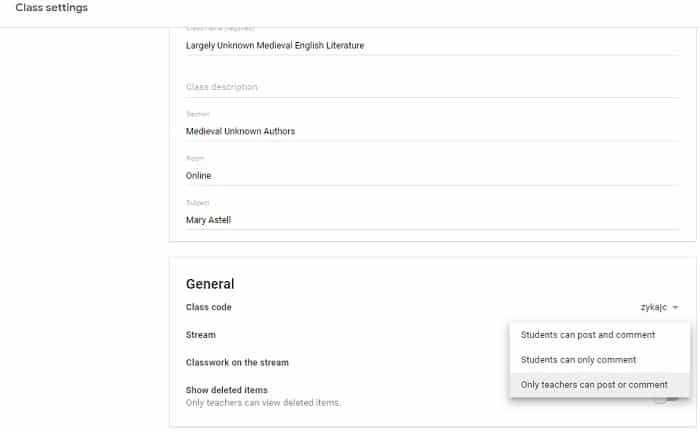
بعد الانتهاء من كل شيء ، يمكنك نشر صفك عبر الإنترنت. بدلاً من ذلك ، يمكنك جدولة المشاركة في وقت لاحق.
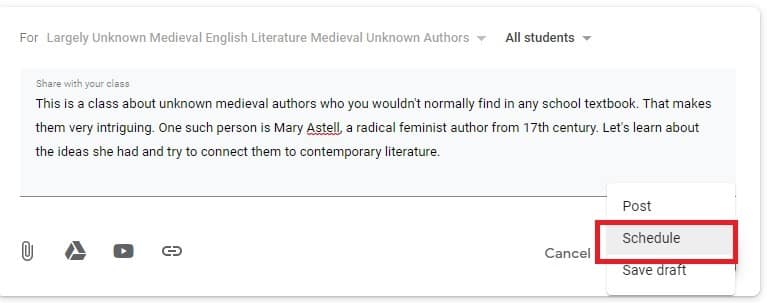
فصلك جاهز الآن للمشاركة ، وعليك دعوة الطلاب للحضور والانضمام إلى الفصل.
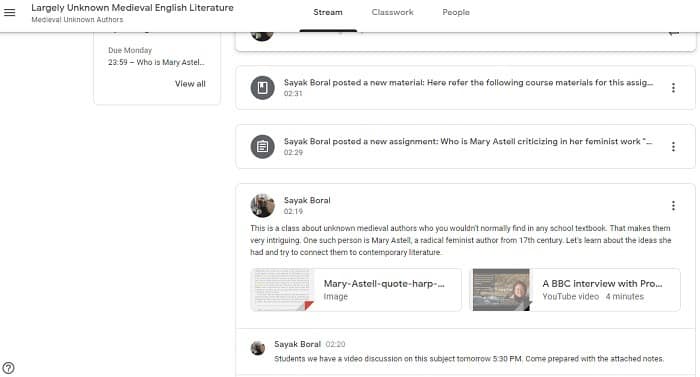
إضافة الطلاب إلى صفك
لإضافة طلاب إلى صفك ، انتقل إلى “أشخاص” في الزاوية العلوية اليمنى.
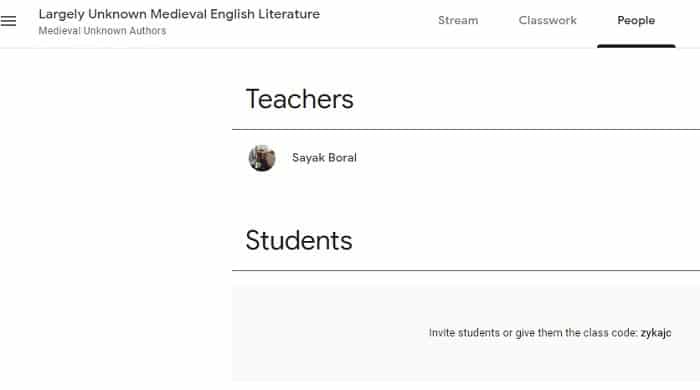
يمكنك إضافة طلابك مباشرةً إذا أرسلوا لك رسالة بريد إلكتروني إلى حسابك على Gmail.
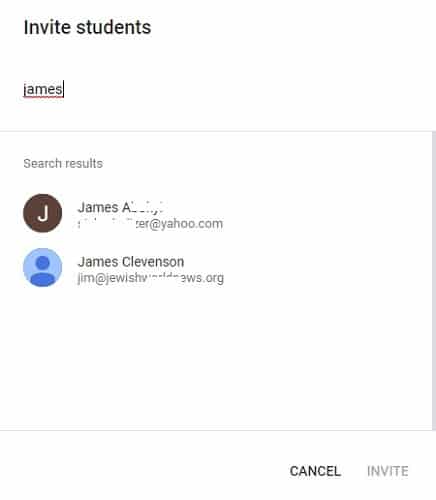
يمكن للطلاب الانضمام باستخدام رمز صف فريد ستحتاج لإرساله. للانضمام إلى فصل ، سوف يحتاجون إلى حساب G Suite كما هو موضح أدناه.

إعداد حسابات G Suite
تتمتع المدارس والكليات بحق الوصول إلى G Suite for Education ، والذي يتوفر مجانًا. يجب ملء نموذج بسيط بواسطة المسؤول ، وسيكون للطلاب حسابات فردية لـ Google Classroom.
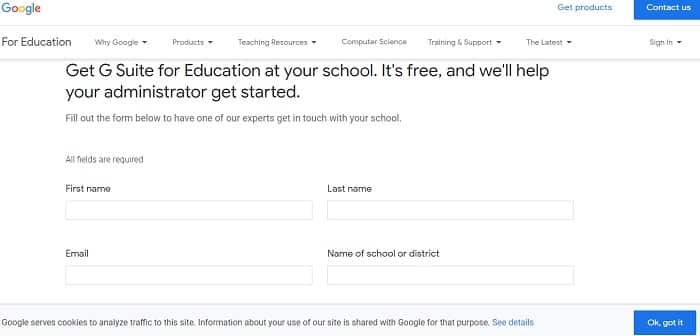
إذا كنت تدرس في مؤسسة غير ربحية ، فإن G Suite متاح لهم في بلدان محددة.
إذا كنت مستخدم أعمال ، فسيتعين عليك إعداد G Suite Basic للتعلم في Google Classroom. الخطة الأساسية تبدأ من 6 دولارات في الشهر.
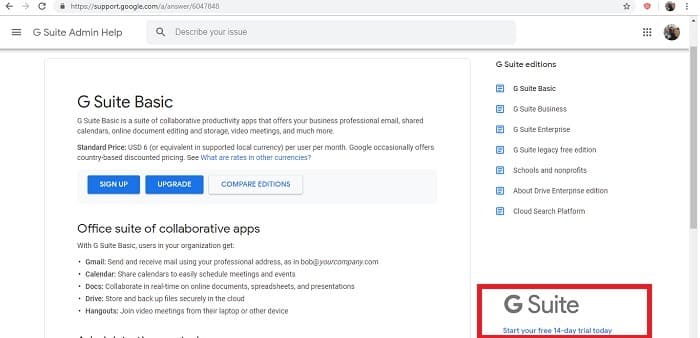
كمدرب ، ستحتاج إلى نطاق وتفاصيل نشاط تجاري لإعداد Google Classroom للمحترفين.
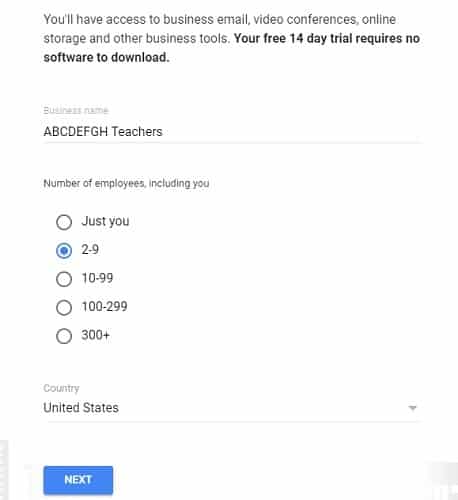
باختصار
يكمل Google Classroom بشكل كبير مهاراتك في التدريس على السبورة: يمكنك تعيين الواجبات المنزلية ، والتحقق من البرامج التعليمية ، وإنشاء اختبارات وتقييم طلابك. هل هذا لبس شيئ رائع؟
هل كنت تعمل مع Google Classroom؟ هل وجدت الخطوات المذكورة أعلاه مفيدة؟ . شارك تجاربك في التعليقات بالأسفل.







